اسکرین شات A50 : شرکت سامسونگ برای سال 2019 خانواده جدید گلکسی A را در نظر گرفت که از مشخصات کلیدی قابل توجه و طراحی جذاب بهره می برند. یکی از آنها میان رده بی نظیر Galaxy A50 نام داشته که دارای طراحی نسل جدید و مشخصات قابل توجه است.یکی از ویژگی های اصلی این سری برخورداری از سنسور اثرانگشت، سیستم عامل اندروید 9.0 پای، طراحی صفحه نمایش ناچ یا حفره دار و چندی دیگر است. البته مدل Galaxy A50 از سنسور اثرانگشت زیر نمایشگر بهره می برد و یکی از معدود اسمارتفون هایی بوده که این قابلیت برای آن در نظر گرفته شد.
اگر به تازگی Galaxy A50 را خریداری کردید باید برخی نکات را درباره آن بدانید و یکی از آنها نحوه گرفتن اسکرین شات در نمایشگر آن است. البته با کمک گزینه Palm Swipe می توان به راحتی تصویری از نمایشگر گلکسی A50 گرفت.
برای خرید قاب گوشی A50 اینجا کلیک کنید.
فهرست موضوعات مقاله
مشخصات کلیدی سامسونگ A50
- صفحه نمایش 6.4 اینچی 1080×2340 پیکسلی سوپرامولد
- پردازنده اگزینوس 9610 هشت هسته ای با تراشه گرافیکی Mali-G72 MP3
- حافظه رم 6 یا 8 گیگابای/ حافظه داخلی 64 یا 128 گیگابایتی
- دوربین عقب سه گانه 25/8/5 مگاپیکسلی
- دوربین سلفی 25 مگاپیکسلی
- باتری 4000 میلی آمپری
- سیستم عامل اندروید 9.0 پای با رابط کاربری One UI
پشتیبانی از نسخه: تمامی نسخه ها با شماره مدل SM-A505F/DS
نحوه گرفتن اسکرین شات سامسونگ A50
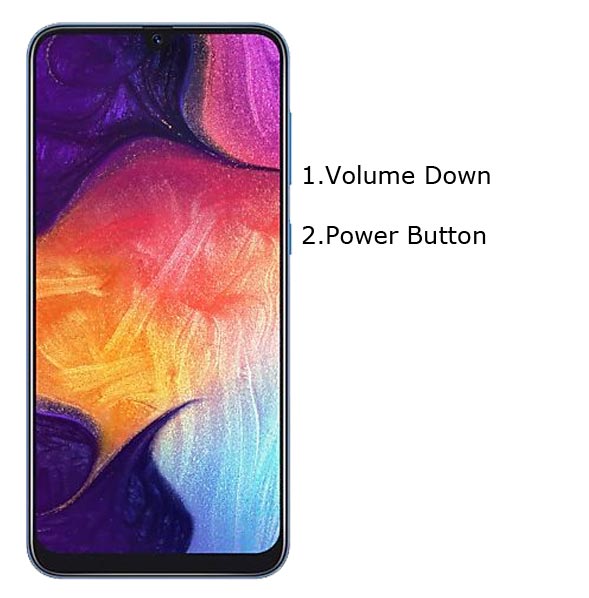
مرحله اول: استفاده ترکیبی از کلیدهای فیزیکی دستگاه
- گرفتن کلید کاهش حجم صدا
- گرفتن کلید پاور
شما می توانید با گرفتن دو کلید کاهش حجم صدا و کلید پاور از صفحه نمایش گلکسی A50 اسکرین شات بگیرید. البته این روش در دیگر گوشی های هوشمند سامسونگ هم مرسوم است. عکس گرفتن از صفحه گوشی سامسونگ a50 به این روش تقریبا در تمام گوشی های سامسونگ و البته اندرویدی وجود دارد و یک روش پایه برای گرفتن اسکرین شات می باشد .پس از گرفته شدن تصویر، آن را در پوشه گالری ذخیره می کنید.
مرحله دوم: استفاده از روش Palm Swipe برای گرفتن اسکرین شات A50
این روش بسیار ساده است و به عنوان روش Palm Swipe شناخته می شود. در واقع شما باید با کش رفتن حاشیه دست این کار را انجام دهید. برای دسترسی به این ویژگی باید دستورالعمل Settings >> Advanced features >> Palm Swipe to Capture >> Enable را انجام دهید. بعد از فعال شدن این ویژگی، کافیست حاشیه دست خود را روی نمایشگر بکشید و شاهد خواهید بود که تصویری به ثبت رسیده و در گالری ذخیره می شود.
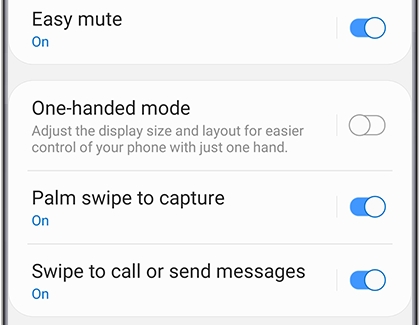
مرحله سوم : اسکرین شات اسکرولی با Smart capture
Smart capture قابلیتی است که می تواند به شما اجازه دهد قسمتی از صفحه نمایش را که شما نمی توانید ببینید اتوماتیک اسکرول کند و اسکرین شات بگیرد.این قابلیت با ترکیب عکس های گرفته شده ، عکس های اسکرولی به شما تحویل می دهد .
برای فعال کردن قابلیت Smart capture در گوشی خود ،وارد تنظیمات شوید ،کلمه Smart capture را جستجو کنید و با لمس اسلایدر ،آن را فعال نمایید .
برای استفاده از این قابلیت ، وارد فضایی شوید که قصد دارید از آن اسکرین شات بگیرید . همانند مرحله اول دکمه ولوم پایین و پاور را فشار دهید تا منوی اسکرین شات هوشمند برای شما نمایان شود . در اینجا می توانید انتخاب کنید که عکس برداری به چه صورتی باشد .
برای عکس اسکرولی بر روی گزینه پیکان (فلش) رو به پایین لمس کنید ،با انتخاب این گزینه ،یک ثانیه زمان نیاز دارد تا از صفحه نمایش شما عکس بگیرد .در پایان کار پیش نمایشی از عکس گرفته شده در گوشه تصویر نمایش داده می شود . شما می توانید این تصویر را مستقیما به اشتراک بگذارید یا مشاهده نمایید
مرحله چهارم: اسکرین شات A50 با استفاده از اپ ها
برنامه Screenshot Easy
- دانلود برنامه Screenshot Easy از گوگل پلی استور
- علاوه بر گرفتن اسکرین شات شما با این برنامه می توانید ضبط صفحه نمایش هم داشته باشید.
- بعد از نصب برنامه شاهد آشکار شدن آن در بخش نوار اطلاع رسانی خواهید بود.
- اگر می خواهید به ضبط صفحه نمایش بپردازید باید وارد بخش موردنظر شوید.
برنامه Screenshot Touch برای عکس گرفتن از صفحه گوشی سامسونگ a50
- در ابتدا برنامه Screenshot Touch را از گوگل پلی استور دانلود کنید.
- در استفاده از برنامه عملکرد مشابه برنامه فوق بوده و حتی کار با Screenshot Touch آسان هم است. هنگامی که به آرامی روی صفحه نمایش ضربه می زنید، تصویری از صفحه نمایش گرفته میشود.
اسکرین شات A50 با برنامه Touch Master
- دانلود برنامه Touch Master از گوگل پلی استور
- دستیارهای لمسی زیادی در این اپ وجود دارد و برخی ویژگی های ناخواسته هم وجود دارد.
نتیجه گیری
اگر از کاربران معمولی هستید، توصیه می شود که کلیدهای معمولی را به کار گیرد و شاید دریافت و استفاده از اپلیکیشن چندان ساده نباشد. اما اگر از دسته افرادی هستید که علاقمند به برنامه میباشید، تفاوتی ندارد که از کلید بهره گیرید یا برنامه ویژه گرفتن عکس. برنامههای مختلفی برای گرفتن اسکرین شات گوشی هوشمند Galaxy A50 وجود دارد و روش های فوق تنها بخشی از آن محسوب می شود.

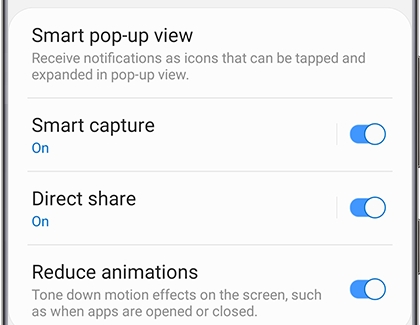
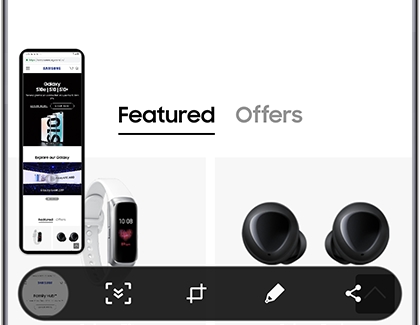
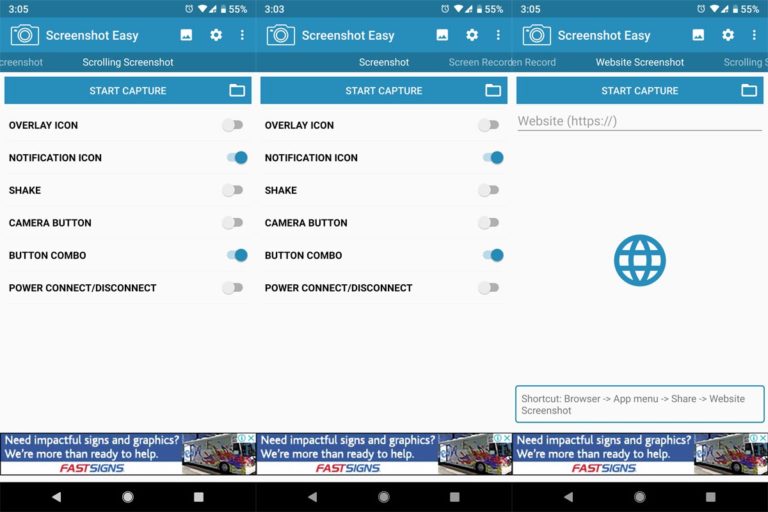
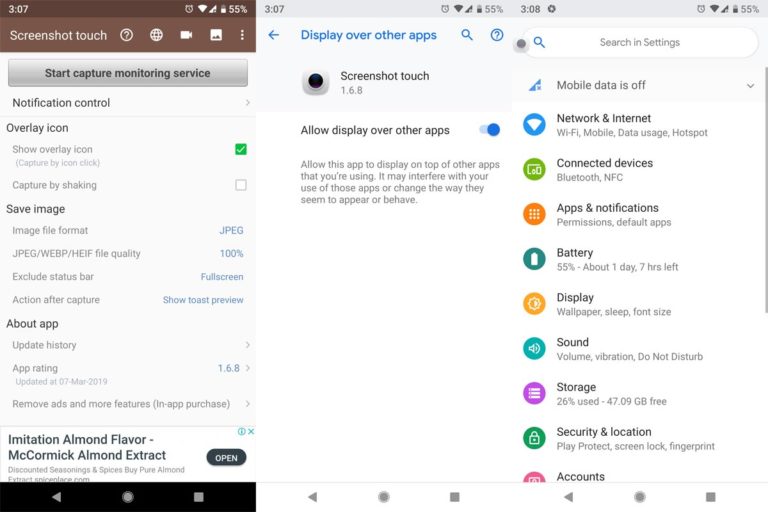
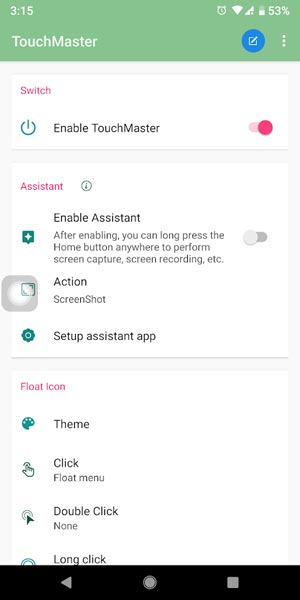



سلام
من قبلا گوشی سامسونگ a7 2016 داشتم و یک امکان بسیار مفید در بخش اسکرین شات داشت ک وقتی براحتی با کف دست اسکرین شاد میگرفتم بعدش چند گزینه در پایین صفحه ظاهر میشد و میتونستم اون صفحه مثلا اینترنت رو بطور کامل و در یک صفحه عکس شات بگیرم.یعنی یک اسکرین شات طولانی ک بسیار مفید بود….اما الان ک a 50 دارم این امکان رو نداره…..میخواستم در صورتی ک راهی داره راهنمایی کنید تا بتونم با گوشی جدیدم همین کار رو بکنم
سلام
آموزشی مورد درخواست شما ،به مقاله اضافه شد .
لطفا روش سوم را مطالعه بفرمایید
سلام خسته نباشید روش سوم ک گفتین داخل گوشی A50 اصلا همچین گزینه ای نیس من سرچ زدم نیاورد؟!میشه بگین چ باید کرد؟
سلام حق با شماست
در نگارش آموزش اشتباهی رخ داده و این روش برای گوشی A50 نیست
سلام ممنون از راهنماییتون
من وقتی اسکرین شات میگیرم و میخوام با کسی share کنم، تار میشه،یعنی عکس داخل گالری مشکلی نداره ولی وقتی به اشتراک میذارم، تار ارسال میشه. کسی هم برای من اسکرین میفرسته، تار هست. علتش رو نمیدونم. میشه لطفا راهنماییم کنید.ممنون